Excelの行列の非表示でグループ化の+-が消える。。プラスの位置を上下反転させる方法!
<スポンサーリンク>
Excelをうまく使いこなして、見やすい表を作成するためには
・行/列のグループ化が必須になってくると思います。
例えば、グループごとに集計を行った結果をまとめるときに、
下記のように、グループ化をしておくことで、
集計結果だけを表示し、非常に見やすい資料にすることができます。
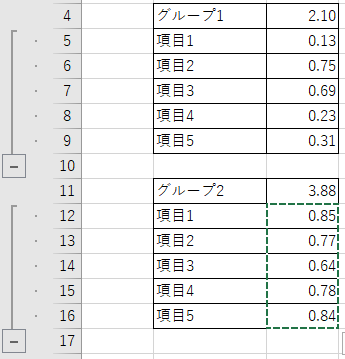
↓
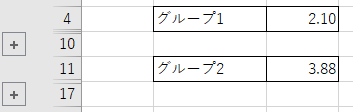
しかしここで、問題になってくるのが、
表の整理のため、10行目、17行目を狭くしたり、非表示にすることで、
下記のようにグループ化の「ー」表示が消えてしまうことです。
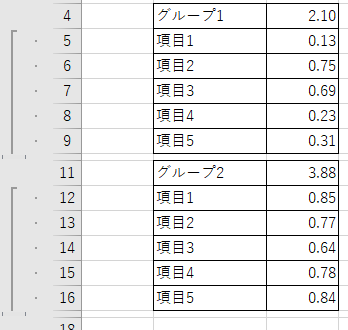
今回はそんなときにどのように対処したらいいか説明していきたいと思います。
データ→アウトライン→詳細のデータ下のチェックを消すだけ。
上記の問題を解決するには、+-の位置を、
グループ集計の横に持ってくることができれば解決します。
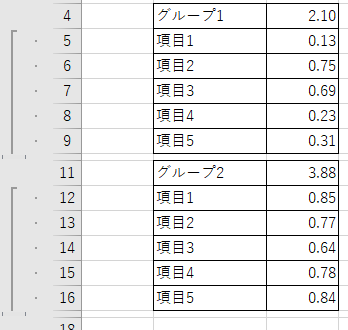
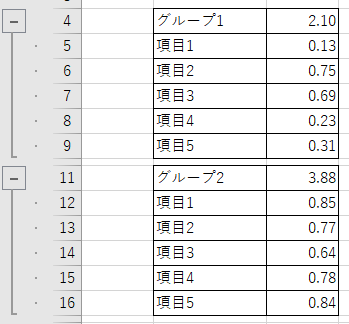
このような設定にできることをまず知らないのであきらめる人が多いと思いますが、
実は非常に簡単にできるのです。。
やり方は、リボンのデータのアウトラインの右下の設定ボタンを押し

集計行または列の位置の「詳細データの下」のチェックを外すだけです。
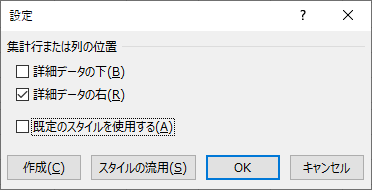
すると先ほどの図のように、集計行が詳細データの上に表示されるようになり、
「ー」が隠れることがなくなります。
VBAでの書き方
VBAでの記載の仕方は下記の通りとなります。
Sub グループ化()
ActiveSheet.Outline.SummaryRow = xlBelow '// 行のグループ化の+/-を下に付ける(標準)
ActiveSheet.Outline.SummaryRow = xlAbove '// 行のグループ化の+/-を上に付ける
ActiveSheet.Outline.SummaryColumn = xlRight '// 列のグループ化の+/-を右に付ける(標準)
ActiveSheet.Outline.SummaryColumn = xlLeft '// 列のグループ化の+/-を左に付ける
End Sub
まとめ
かれこれExcelを仕事で10年使っていましたが、
こんなことができるなんて思いもよりませんでした。。
早く知りたかったです。。
ぜひ皆さんもお使いください!!!
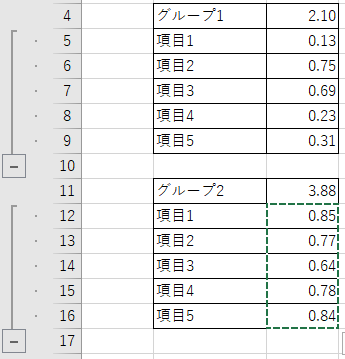



コメント欄